Sonntag, 16. Februar 2014
15:41 Uhr
15:41 Uhr
Einzelne Ordner in Dropbox überwachen über RSS Feed und ifttt
Der Vorteil von Dropbox (Partnerlink für 250 MB Zusatzspeicher) ist sicherlich, dass dieser Dienst auf mehreren Betriebssystemen funktioniert. Als Beispiel seien hier Android, Ios, Windows oder auch MacOS genannt. Hier liegt aber gleichzeitig auch ein Nachteil, wenn Dateien über Dropbox zwischen Windows und Mac-Usern ausgetauscht werden.
So sind folgende Dateibezeichnungen in Windows nicht möglich, aber durchaus zum Beispiel bei MAC-OS wohl möglich:
Wenn nun in einen gemeinsamen Projektverzeichnis aber dennoch Aktualisierungen mit solchen Dateinamen eingetragen werden sind diese nur in der Weboberfläche von Dropbox unter "Neueste Ereignisse" (dropbox.com/events) ersichtlich. Hier werden jedoch alle Ändeurngen dargestellt.
Zwar sind hier auch Änderungen in einen bestimmten Ordner aufgeführt (beispielsweise "Andreas Unkelbach hat dem Ordner Projekt die Datei Informationen.txt hinzugefügt.") jedoch beziehen sich diese Änderungen auf alle Ordner und Geschehnisse innerhalb der Dropbox.
Um nun nur über Änderungen in einen Ordner informiert zu werden, müssen zwei Schritte ausgeführt werden.
1.) Anlegen eines RSS Feed über aktuelle Änderungen in der Dropbox
Unter den Kontoeinstellungen kann der Punkt "RSS Feeds aktivieren" markiert werden. Nun kann unter Ereignisse in der rechten oberen Ecke ein RSS Feed über "Änderungen Ihrer Dropbox aktiviert werden".
2.) IFTTT.com
Die Internetseite ifttt.com bietet die Möglichkeit Rezepte nach den Muster if [this] then [that] anzulegen.
Hierbei können verschiedene Quellen als Auslöser [THIS] definiert werden und als [that] dann ebenfalls über verschiedene Quellen (Channels) Aktionen ausgeführt werden. Diese Aktionen können dann auch mit entsprechenden Zutaten (ingredient) angereichert werden.
Hier kann dann auch der Feed der Dropbox über eine entsprechende Regel bearbeitet werden:
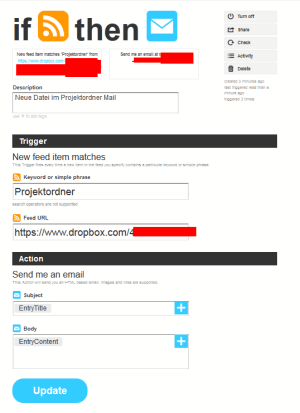
Die Regel lautet dann (über den Channel "FEED"
Eine andere Alternative wäre es sicherlich als Aktion aus den Channel Dropbox die Funktion "Append to a text file" auszuwählen und hier entsprechende Änderungen zu aktualisieren. Dieses hätte jedoch den Nachteil, dass Vollzugriff auf die Dropbox für IFTTT gewährt werden muss. Hier sollte für den eigenen Workflow eine Abwägung zwischen Komfort, Sicherheit und Handharbeitkeit für die eigenen Bedürfnisse gefunden werden.
Zum eingangs beschriebenen Problem mit unter Windows nicht erlaubten Sonderzeichen im Dateinamen könnten auch entsprechende Regeln hinterlegt werden
Hinweis: Aktuelle Buchempfehlungen besonders SAP Fachbücher sind unter Buchempfehlungen inklusive ausführlicher Rezenssionenzu finden. Mein Weiterbildungsangebot zu SAP Themen finden Sie auf unkelbach.expert.
So sind folgende Dateibezeichnungen in Windows nicht möglich, aber durchaus zum Beispiel bei MAC-OS wohl möglich:
- < (kleiner als)
- > (größer als)
- : (Doppelpunkt)
- " (Anführungszeichen)
- | (senkrechter Strich oder Verkettungszeichen)
- ? (Fragezeichen)
- * (Sternchen)
Wenn nun in einen gemeinsamen Projektverzeichnis aber dennoch Aktualisierungen mit solchen Dateinamen eingetragen werden sind diese nur in der Weboberfläche von Dropbox unter "Neueste Ereignisse" (dropbox.com/events) ersichtlich. Hier werden jedoch alle Ändeurngen dargestellt.
Zwar sind hier auch Änderungen in einen bestimmten Ordner aufgeführt (beispielsweise "Andreas Unkelbach hat dem Ordner Projekt die Datei Informationen.txt hinzugefügt.") jedoch beziehen sich diese Änderungen auf alle Ordner und Geschehnisse innerhalb der Dropbox.
Um nun nur über Änderungen in einen Ordner informiert zu werden, müssen zwei Schritte ausgeführt werden.
1.) Anlegen eines RSS Feed über aktuelle Änderungen in der Dropbox
Unter den Kontoeinstellungen kann der Punkt "RSS Feeds aktivieren" markiert werden. Nun kann unter Ereignisse in der rechten oberen Ecke ein RSS Feed über "Änderungen Ihrer Dropbox aktiviert werden".
2.) IFTTT.com
Die Internetseite ifttt.com bietet die Möglichkeit Rezepte nach den Muster if [this] then [that] anzulegen.
Hierbei können verschiedene Quellen als Auslöser [THIS] definiert werden und als [that] dann ebenfalls über verschiedene Quellen (Channels) Aktionen ausgeführt werden. Diese Aktionen können dann auch mit entsprechenden Zutaten (ingredient) angereichert werden.
Hier kann dann auch der Feed der Dropbox über eine entsprechende Regel bearbeitet werden:
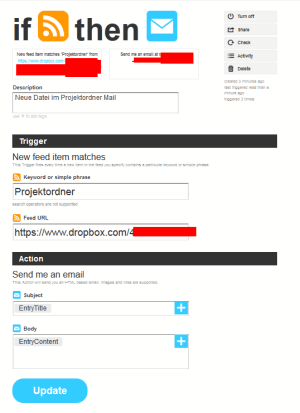
Die Regel lautet dann (über den Channel "FEED"
- If new feed item matches 'Projektordner' from https://www.dropbox.com/.../events.xml, then send me an email at mail
Eine andere Alternative wäre es sicherlich als Aktion aus den Channel Dropbox die Funktion "Append to a text file" auszuwählen und hier entsprechende Änderungen zu aktualisieren. Dieses hätte jedoch den Nachteil, dass Vollzugriff auf die Dropbox für IFTTT gewährt werden muss. Hier sollte für den eigenen Workflow eine Abwägung zwischen Komfort, Sicherheit und Handharbeitkeit für die eigenen Bedürfnisse gefunden werden.
Zum eingangs beschriebenen Problem mit unter Windows nicht erlaubten Sonderzeichen im Dateinamen könnten auch entsprechende Regeln hinterlegt werden
- If new feed item matches '?' from https://www.dropbox.com/.../events.xml, then send me an email at mail
ein Angebot von Espresso Tutorials

unkelbach.link/et.books/
unkelbach.link/et.reportpainter/
unkelbach.link/et.migrationscockpit/
Diesen Artikel zitieren:
Unkelbach, Andreas: »Einzelne Ordner in Dropbox überwachen über RSS Feed und ifttt« in Andreas Unkelbach Blog (ISSN: 2701-6242) vom 16.2.2014, Online-Publikation: https://www.andreas-unkelbach.de/blog/?go=show&id=505 (Abgerufen am 28.12.2025)



Artikel datenschutzfreundlich teilen
🌎 Facebook 🌎 Bluesky 🌎 LinkedIn